Jednou z nejpopulárnějších chyb při připojení k internetu je chyba 651. Objevuje se v systémech Windows 10, Windows 8 a Windows 7. Tuto chybu můžete vidět při připojení pomocí vysokorychlostního připojení (WAN Miniport PPPoE). Současně lze internet připojit k počítači buď přímo, nebo prostřednictvím routeru nebo modemu. Samotná chyba se objeví s textem „Modem nebo jiné komunikační zařízení ohlásilo chybu.“ Vypadá to takto:
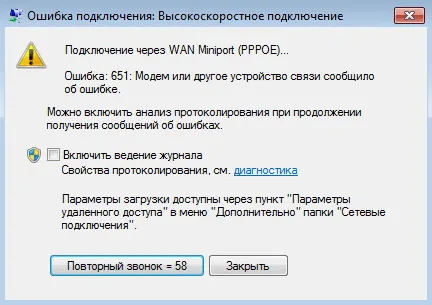
V systému Windows 10 bude vypadat chyba 651 takto:
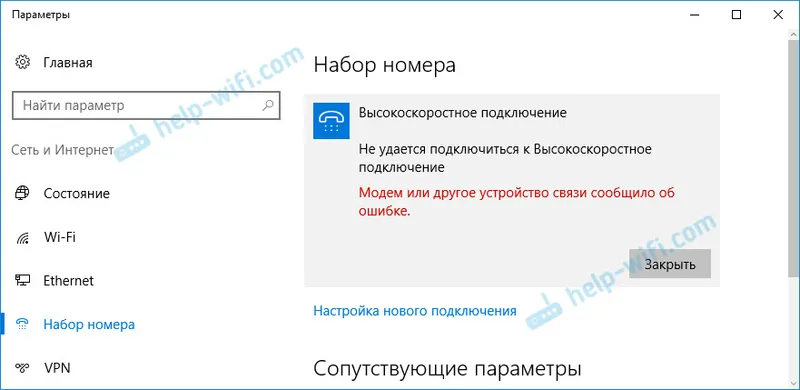
Pokud vezmeme v úvahu Windows 8, pak se chyba sama o sobě mírně liší. To vše díky vlastnostem rozhraní. V každém případě budou řešení stejná.
Níže uvedeme nejoblíbenější a nejúčinnější řešení, která mohou opravit chybu 651. Tomuto problému mohou čelit pouze klienti těch poskytovatelů, kteří používají připojení PPPoE. Mezi oblíbené patří: Dom.ru, TTK, Rostelecom, MTS.
Jednoduchá řešení chyby 651 v systému Windows
Abych provedl jednoduchou a srozumitelnou instrukci, rozdělím tento článek na dvě části: vyřešení této chyby při připojení k Internetu přes router (modem) a při připojení kabelu přímo od poskytovatele k počítači. Nejprve však chci uvést několik jednoduchých obecných tipů, které by mohly pomoci zbavit se chyby při zahájení vysokorychlostního připojení.
- Zavolejte podporu ISP a sdělte jim chybu 651. Zeptejte se, zda na jejich straně nejsou nějaké problémy. Je to jen to, že k této chybě velmi často dochází kvůli problémům se zařízením poskytovatele. Před změnou nastavení pro sebe je dobré se ujistit, že na druhém konci kabelu nejsou žádné problémy.
- Odpojte síťový kabel od počítače, routeru, modemu a znovu jej zapojte. Zkuste restartovat vysokorychlostní připojení.
- Restartujte počítač. Restartujte také směrovač nebo modem (pokud jej máte). Odpojte napájení na minutu a znovu jej připojte.
- Pokud se tato chyba objeví během procesu nastavování připojení k poskytovateli, při prvním spuštění pravděpodobně pravděpodobně nesprávně zadáte některá nastavení při vytváření vysokorychlostního připojení. Zkontrolujte všechny zadané parametry. Pokud něco nevíte, můžete zavolat na poskytovatele podpory.
- Pamatujte, co jste změnili, nainstalovali nebo nakonfigurovali před tím, než se objevila chyba 651. Možná jste nainstalovali antivirový program, který by mohl blokovat připojení. Zkuste to dočasně zakázat.
- Pokud máte v počítači nainstalované dvě síťové karty, deaktivujte jednu. Ponechte pouze ten, přes který se pokoušíte připojit k internetu. Adaptér můžete jednoduše odpojit od síťového připojení.
Pokud tato doporučení nepomohla a stále se nemůžete připojit k internetu pomocí vysokorychlostního připojení, je třeba zkontrolovat jiná řešení, složitější. Níže se pokusím objasnit situaci s chybou „Modem nebo jiné komunikační zařízení ohlásilo chybu“, když máte internet připojen přes router nebo modem a když je kabel přímo připojen k síťové kartě počítače nebo notebooku.
Pokud se při připojení přes router (modem) objeví chyba 651
Toto je další příběh. Zde je důležité pochopit jeden bod: pokud máte k routeru připojený kabel od vašeho poskytovatele internetu a router a počítač jsou připojeny síťovým kabelem nebo přes Wi-Fi, nemusíte na svém počítači začít vysokorychlostní připojení vůbec . To prostě nedává smysl. Pokud není router nakonfigurován v režimu Bridge. Nyní to vysvětlím.
Téměř všechny směrovače ve výchozím nastavení pracují v režimu směrovače. A když je internet připojen ke směrovači a v počítači zahájíte vysokorychlostní připojení, neprochází routerem. A uvidíte chybu 651. To je normální. Proč se obtěžovat spuštěním připojení v počítači, pokud jste nainstalovali router. Router sám naváže spojení s poskytovatelem pomocí protokolu PPPoE. Toto připojení stačí nakonfigurovat pouze v nastavení routeru. Vyberte typ připojení, nastavte uživatelské jméno, heslo atd.
Směrovač zavolá poskytovateli, připojí se k internetu a jednoduše jej distribuuje do všech zařízení prostřednictvím kabelu a Wi-Fi. A v počítači prostě nepotřebujete vysokorychlostní připojení. Můžete jej odstranit.
Vše, co potřebujete, je správně nakonfigurovat směrovač nebo modem pro připojení k poskytovateli Internetu. Postupujte podle pokynů pro nastavení routeru. Pokyny pro nastavení některých modelů najdete zde: Vše jde o výběr typu připojení (které váš poskytovatel používá) a určení parametrů pro připojení (uživatelské jméno, heslo).
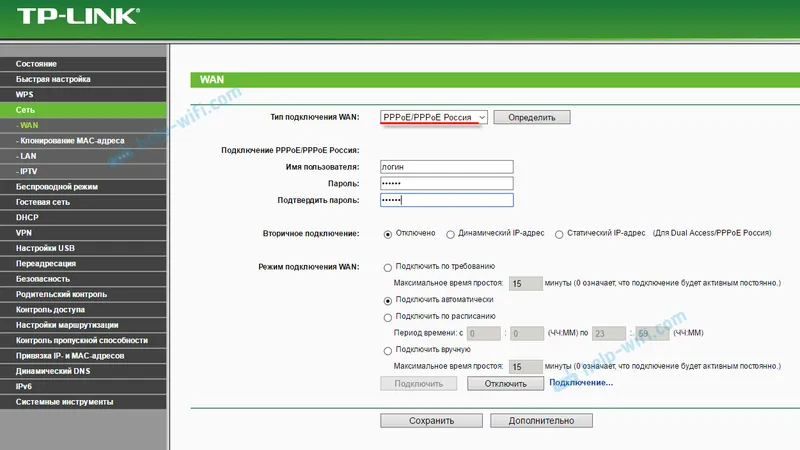
Pokud stále chcete na svém počítači zahájit připojení k internetu přes router, musíte router uvést do režimu přemostění. Je pravda, že nechápu, proč by se to mělo dělat.
Myslím, že jsme přišli na chybu 651, nebo spíše na její vzhled při připojení přes router.
Chyba „Modem nebo jiné komunikační zařízení ohlásilo chybu“ při připojení kabelu přímo k počítači nebo notebooku
Tato řešení se hodí, když je internet připojen bez dalšího vybavení (s výjimkou routeru v režimu Bridge). Přímo do počítače.
Před změnou jakéhokoli nastavení vám stále doporučuji zjistit, zda na straně poskytovatele internetových služeb nejsou nějaké problémy.
Obnovte nastavení sítě, odstraňte širokopásmové připojení a znovu nakonfigurujte
Můžete jednoduše smazat své vysoce kvalitní připojení k ISP a znovu ho vytvořit. Je však lepší obnovit nastavení sítě (TCP / IP) a poté vytvořit nové připojení.
Pokud máte Windows 10, můžete resetovat síť podle této instrukce. Pokud Windows 7 nebo Windows 8, spusťte příkazový řádek jako správce a poté spusťte následující příkazy:
netsh winsock reset
netsh int ip reset c: \ resetlog.txt
Restartujeme počítač a znovu vytvoříme vysokorychlostní připojení. Jak na to, jsem napsal v článku o tom, jak nastavit internet v systému Windows 10. Všechno je velmi jednoduché.
Musíte otevřít „Centrum sítí a sdílení“. Chcete-li to provést, klepněte pravým tlačítkem myši na ikonu internetového připojení (na panelu oznámení) a vyberte příslušnou položku. V novém okně klikněte na „Vytvořit a nakonfigurovat nové připojení nebo síť“.
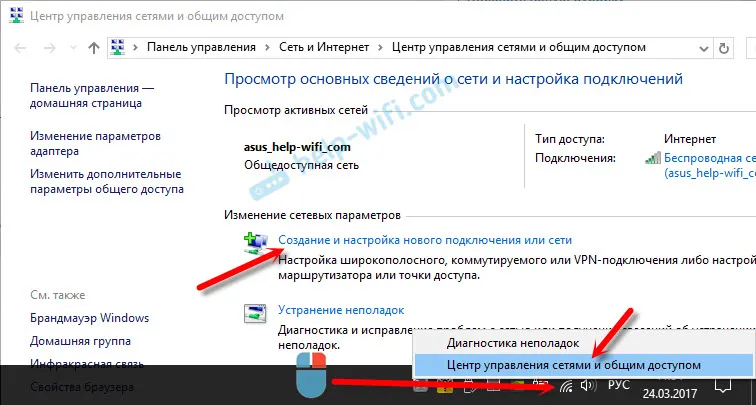
Pak je vše standardní (kliknutím obrázek zvětšíte):
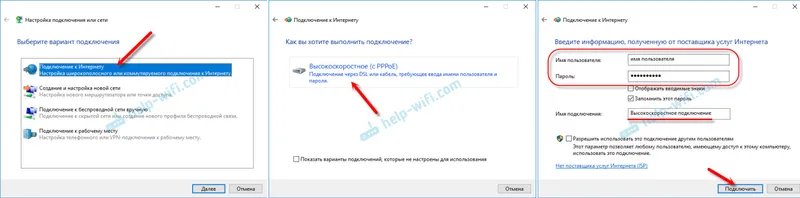
Možná se nezobrazí chyba 651 a budete se moci připojit k internetu.
Zakázat protokol TCP / IPv6 ve vlastnostech připojení PPPoE
Existují informace, že tato metoda funguje. Přejděte na "Ovládací panely \ Síť a Internet \ Síťová připojení". Nebo „Centrum sítí a sdílení“ a vlevo „Změnit nastavení adaptéru“. Poté klepněte pravým tlačítkem myši na připojení PPPoE a vyberte „Vlastnosti“.
Přejděte na kartu Sítě, zrušte zaškrtnutí součásti IP verze 6 (TCP / IPv6) a klikněte na OK.
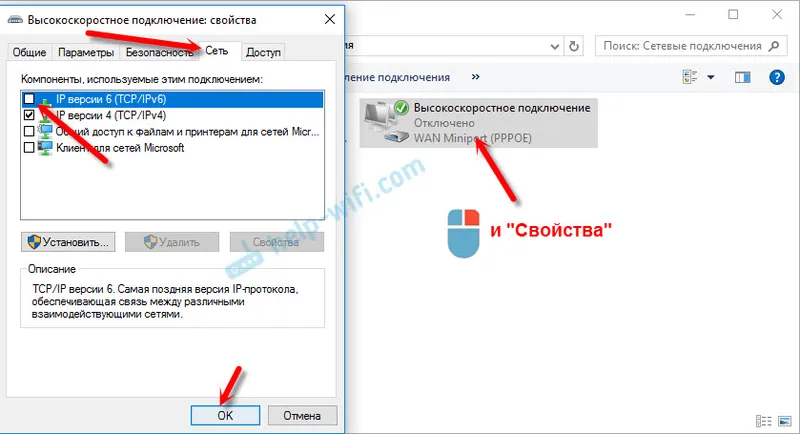
Poté se pokusíme zahájit připojení k internetu.
Změna parametrů v registru
Nejsem si jistý, zda tato metoda bude fungovat na běžné verzi systému Windows (protože funguje pro serverové verze systému Windows), ale můžete to zkusit.
Nejprve musíte jít do editoru registru. Chcete-li to provést, stiskněte kombinaci kláves Win + R, zadejte příkaz regedit a klikněte na „Ok“.
Přejít do sekce:
HKEY_LOCAL_MACHINE \ SYSTEM \ CurrentControlSet \ Services \ Tcpip \ Parameters
Klepněte pravým tlačítkem myši na prázdnou oblast a vyberte Nová hodnota DWORD (32bitová). Nastavte název parametru na EnableRSS a nastavte hodnotu na 0 (nula).
Vytvořte další parametr s názvem DisableTaskOffload, ale s hodnotou 1.
Poté musíte restartovat počítač. Zahajte širokopásmové připojení. Pravděpodobně už neuvidíte chybu 651.
Další řešení chyby 651
- Zakažte antivirový program třetích stran (pokud je nainstalován). Zakažte také vestavěný firewall systému Windows. Není neobvyklé, že blokují vaše vysokorychlostní připojení k internetu.
- Přejděte do Správce zařízení a na kartě „Síťové adaptéry“ zkontrolujte adaptér síťové karty. Můžete zkusit aktualizovat ovladače síťových karet. Nejlepší způsob je stáhnout ovladač z oficiálních webových stránek a spustit instalaci.
- Nezapomeňte na svého poskytovatele. Přesněji řečeno, že problém může být na jeho straně.
Pokud máte další informace o řešení chyby 651, nezapomeňte ji sdílet v komentářích níže. Můžete také nechat své otázky na téma článku, určitě vám odpovím a pokusím se pomoci.
